為了您的數據安全,有必要定期備份您的iPhone。如果您的iPhone由於意外刪除或物理損壞而被盜或丟失數據,您仍然有機會通過備份文件訪問您的寶貴數據。那麼,如何備份iPhone呢?iPhone備份軟體可以解決您的問題。在本文中,我們將向您展示前8名最佳iPhone備份軟體,可讓您輕鬆備份iPhone。按照本文並下載最好的iPhone備份軟體,為您的iPhone進行完整備份。

如果您正在尋找支援各種數據類型的功能強大,使用者友好的iPhone備份軟體,您可能需要投入一定金額才能獲得增強的功能和優勢。付費 iPhone 備份軟體通常提供更快的備份和恢復速度、更大的儲存容量、更高的數據安全性和更多自定義選項,確保您的 iPhone 資料既安全又方便。在本節中,我們將介紹一些收入最高的iPhone備份軟體選項,分析它們的功能和缺點,以説明您選擇最適合您的iPhone備份需求的軟體。
Coolmuster iOS Assistant是市場上最流行的iPhone備份軟體,用於Windows和Mac。它允許您一鍵將iPhone數據備份到計算機,並且不會覆蓋以前的iTunes備份。您還可以使用它輕鬆快速地將各種文件類型從iPhone匯出到計算機。這是最好的iPhone備份程式,可説明您輕鬆管理PC /Mac上的iOS數據以及iTunes備份檔。
按下下面的下載按鈕將正確版本的軟體下載到您的電腦上。您可以使用兩種方法來備份手機:一鍵備份或選擇性備份。請按照以下步驟操作。
01下載正確版本的軟體后,啟動它。按照說明使用 USB 資料線將設備連接到電腦。您的電腦上將出現一個彈出視窗。在您的設備上選擇“信任”選項,然後按兩下「繼續」繼續。

02一旦軟體檢測到您的設備,將顯示主介面,如下圖所示。現在,所有資料夾都組織在主介面上。

03該軟體允許將各種內容從iPhone / iPad / iPod傳輸到電腦,例如連絡人。導航到「聯繫人」資料夾,預覽詳細的檔資訊,然後選擇要匯出到計算機的聯繫人。按兩下「匯出」選項,選擇適當的文件輸出格式,然後啟動該過程。

01軟體檢測到您的設備後,轉到「超級工具包」部分。接下來,按兩下介面上的“iTunes備份和還原”選項。
02導航到「備份」選項卡,然後從下拉功能表中選擇要備份的特定設備。
03確定要存儲新備份檔的位置,無論是預設的iTunes備份位置還是電腦上的其他位置。按兩下「瀏覽」,然後選擇「確定」 以開始 iOS 數據備份過程。

*傳輸各種類型的數據。
* 相容的最新版本是 iOS 17。
* 方便地管理 iPhone 或 iPad 上的資料。
*支持免費試用。
* 需要付款。
* 需要下載軟體。
你可能喜歡:
10 款最佳 iPhone 備份提取器軟體清單 [2024]
iMazing 是 iPhone 上另一個最好的備份軟體,為使用者提供無縫 iPhone 或 iPad 備份的便捷功能。該工具的與眾不同之處在於它支援獨特的自動和無線數據備份過程。如果您正在尋找可以自動備份 iPhone 資料的工具,iMazing 是一個值得探索的選擇。此外,它還可以用作 iOS 設備的內容管理工具。

*它永遠不會覆蓋您的iPhone和iPad備份。
*無需付費雲存儲。
*提供多種數據備份和恢復選項。
* 具有簡單的使用者介面設計。
*使用戶能夠輕鬆提取和 查看iTunes備份。
* 免費版有使用限制。
* 某些操作可能會遇到速度延遲。
Dr.Fone - 備份和恢復 iOS 數據 是iPhone的另一個最佳備份軟體,旨在輕鬆備份和恢復iPhone,iPad和iPod數據。通過使用者友好的介面,它簡化了安全備份和恢復各種數據類型的過程,包括聯繫人、消息、照片和視頻。該軟體還提供選擇性數據恢復,允許使用者預覽和恢復特定內容。Dr.Fone 以其可靠性而聞名,可確保備份和恢復過程中 iOS 數據的完整性,使其成為 iOS 數據管理的有效且使用者友好的解決方案。
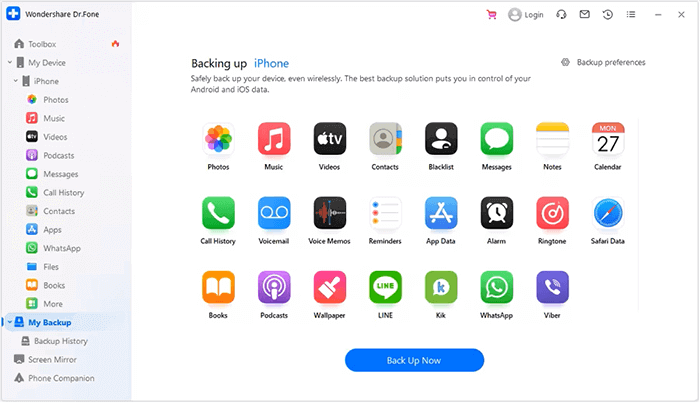
* 每個備份都建立在前一個備份的基礎上,從而節省空間。
* 確保在傳輸、備份和恢復過程中不會丟失資料。
*使用者友好的介面,可在 iOS 設備上輕鬆備份和恢復。
*多功能功能,包括數據恢復和傳輸。
* 支援各種數據類型,例如照片、連絡人、消息和通話記錄。
* 與其他iPhone備份軟體相比,它有點貴。
* 增加配置和記憶體需求。
* 並非所有功能都可以在免費版本中使用。
延伸閱讀:
iCloud與iTunes備份:它們之間有什麼區別?(完整指南)
Aiseesoft iOS 數據備份和還原 是最好的iPhone備份應用程式之一。它可以將您的iPhone或iPad數據快速備份到計算機,並提供加密以確保您的數據安全。它可以備份超過18種文件類型,包括消息,通話記錄,聯繫人,Kik,LINE,WhatsApp等。假設整個備份過程是 100% 安全的,消除了任何數據丟失的風險。這個使用者友好的iPhone備份應用程式只需按一下即可操作。
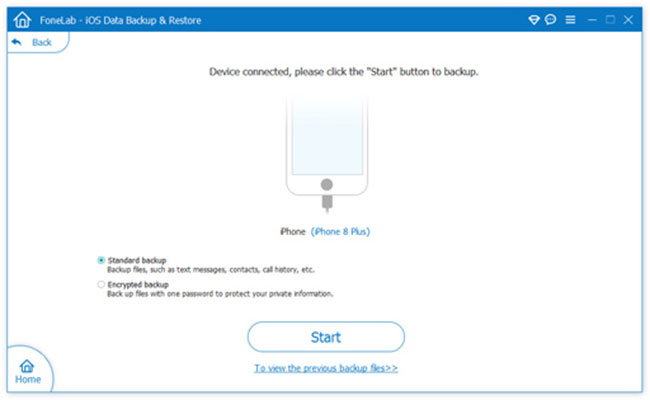
* 使用者友好的介面,操作直觀。
*允許您有選擇地備份和恢復iPhone檔。
*易於預覽和管理備份檔。
* 僅提供備份和恢復功能。
CopyTrans 是 10/11 Windows 最好的 iPhone 備份軟體,支援多種數據類型和高效的功能。用戶可以靈活地選擇要備份的特定文件類型,並可以選擇將數據匯出到USB磁碟、設備或任何外部硬碟驅動器。此外,CopyTrans 還提供為備份文件設置密碼的選項,確保隱私和安全。該應用程式還使用戶能夠直接組織、編輯和刪除其設備上的檔。
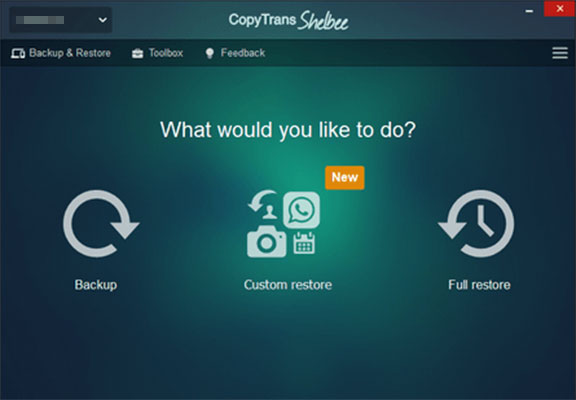
* 方便的備份程式。
*提供與iTunes的同步功能。
* 開啟 iPhone 資料備份到外部硬碟驅動器 或 PC 上的任何指定資料夾。
* 擁有高度直觀的用戶介面。
* 相容性有限,因為它僅在 Windows PC 上運行。
* 沒有免費試用選項是一個顯著的限制。
瞭解更多資訊:
[最佳清單] iPhone聯繫人備份應用程式 - 7實用選項
用於備份 iOS 數據的 7 種最佳 iCloud 替代方案
我們已經討論了最付費的iPhone備份軟體。現在,有沒有免費的iPhone備份軟體?當然,在這一部分中,我們將討論一些您可以充分利用的最佳免費iPhone備份軟體,並展示有關如何備份iPhone的詳細步驟。您可以選擇您喜歡的備份iPhone。
許多Apple使用者將使用 iTunes 作為預設的iPhone備份軟體,將檔從iPhone備份到計算機。它是免費使用的,它允許您一鍵備份您的iPhone。它還允許您加密本地備份以確保數據安全。
步驟 1。確保您已在PC上安裝了最新版本的iTunes。
第2步。使用USB資料線將iPhone連接到PC。
第 3 步。按兩下設備圖示,按一下「摘要」選項卡,然後轉到「備份」部分。
第 4 步。選擇“這台電腦”,然後按兩下“立即備份”。

*它是免費使用的,並具有備份加密。
* 您可以透過 Wi-Fi 或 USB 資料線備份 iPhone。
* 備份多種檔案類型。
*很難找到和控制iTunes備份檔。
* 它將覆寫以前的備份。
另一個免費的iPhone備份軟體是 iCloud。它使您能夠毫不費力地備份iPhone。您需要做的就是將設備連接到Wi-Fi網路,當您的iPhone被鎖定並連接電源時,它可以自動備份。備份過程是無縫的,您可以使用不同的設備存取備份檔。
步驟 1。確保您的 iPhone 已連接到 Wi-Fi。
第2步。在iPhone上打開“設置”。
第 3 步。點擊[您的姓名],然後選擇“iCloud”。
第 4 步。打開「iCloud Backup」,然後點擊「立即備份」。

* 不需要 USB 資料線。
* 在不同的設備上訪問和 下載備份檔 既簡單又方便。
*將您的數據備份到雲端可以 釋放設備的存儲空間。
* 僅提供 5 GB 的免費儲存空間,如果您同步許多照片和視頻,這些空間將很快被佔用。
*管理備份檔並不容易。
* 不支援特定資料的選擇性備份。
* 可能無法備份某些類型的數據,例如應用程式數據。
另請參閱:
iTunes備份位置:iTunes商店備份在哪裡以及如何更改備份位置?
Google雲端硬碟 也是免費的iPhone備份應用程式之一,它提供15 GB的免費存儲空間來備份照片,視頻,文檔等檔。如果您的iCloud空間不足,它可能是一個很好的iCloud替代品。與iCloud一樣,通過不同的設備訪問已備份到Google雲端硬碟的檔很容易。如果您下次 切換到 Android 手機 ,您可以輕鬆地將檔從Google雲端硬碟取回手機。
步驟 1。在iPhone上從 App Store 下載 Google Drive,然後使用您的 Google 帳戶登錄。如果您沒有Google帳號,請創建一個。
第2步。點擊左上角的水平圖示,然後選擇“設置”圖示。
第 3 步。導航到「備份」選項>」開始備份」。備份過程將開始。

*您可以輕鬆地與他人共享檔。
*允許您在線和離線查看檔。
* 在雲中提供 15 GB 的免費儲存容量。
* 簡單明瞭的介面增強了使用者友好性。
* 僅備份有限的檔案類型。
* 當Wi-Fi網路不穩定時,備份過程不順利。
對於Apple使用者,iCloud或iTunes可以作為免費的iPhone備份軟體使用,但它們都有一些限制,可能無法完全滿足您的需求。幸運的是,正如我們上面所討論的,有許多最好的iPhone備份軟體可以説明您輕鬆快速地備份iPhone。在這些軟體中, Coolmuster iOS Assistant絕對值得一試。它不僅可以用作iPhone備份軟體,還可以用作iPhone的數據管理器。快速下載並嘗試一下。
相關文章:
如何在沒有iCloud的情況下在iPhone上備份簡訊?[6 種行之有效的方法]
如何在升級到 iOS 17 之前備份 iPhone iPad?(4 種行之有效的方法)





